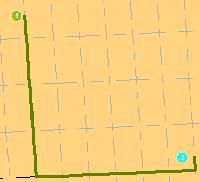ArcGIS教程:路径分析(二)
路径分析参数
可在分析图层的图层属性 对话框中设置分析参数。可通过不同的方式来访问该对话框:
“分析设置”选项卡
以下各小节列出了可为分析图层设置的参数。这些参数可在分析图层的图层属性 对话框的分析设置选项卡中找到。

阻抗
可以选择任何成本属性作为阻抗,并且该阻抗需要在确定最佳路径时进行最小化。例如,选择 Minutes 属性,结果会产生最快路径。
限制
可以选择在求解分析时应遵守的限制属性。在大多数情况下,限制会使道路被禁止选择,但限制也可以使道路被避免选择或优先选择。为必须遵守单行道规则的车辆(例如,非紧急车辆)查找解决方案时,应使用“单向”等限制属性。其他常见限制属性包括:禁止某些车辆穿过特定道路或桥的高度或重量限制;要求危险品司机需要完全绕道或至少尽量避免的危险材料限制;及货车司机应该遵循的指定货车路线。可以选择在求解分析时应遵守的限制属性。(您可以进一步在属性参数选项卡中指定是否应该禁止、避免或首选使用限制条件的元素。)
使用开始时间
可以将使用开始时间与时间和具体日期或星期属性结合使用,来指定路径从第一个停靠点开始的时间。并且,如果您在任何日期/时间属性(例如时间窗口属性)中为路径分析指定了“仅时间”值,则将假设日期是您为具体日期或星期设置的日期。
请注意,指定开始时间不需要流量数据;但是,如果网络数据集包括流量数据,分析结果将会更加精确。也就是说,系统将会针对您设置的开始日期和时间来计算结果。例如,与非高峰时段相比,路径在高峰时段需要花费更长时间。此外,最佳路径会根据当时的交通状况发生变化。
当使用以起始时间为基础的阻抗时,求解程序输出的路径要素具有 StartTime 和 EndTime 属性。StartTime 值将与路径分析图层的使用开始时间设置中输入的值匹配。EndTime 值将通过路径的开始时间和持续时间计算得出。方向生成后,方向 窗口会显示起始和结束时间。
当使用以起始时间为基础的阻抗时,路径分析中的“停靠点”具有 ArriveTime 和 DepartTime 属性。如果您还选择了在方向选项 对话框中显示“时间”列,则停靠点的到达和离开时间将会出现在方向 窗口中。事实上,方向 窗口中的全部指令都将显示时间。
时间
在此输入的值表示您要开始执行路径的时间。时间的默认值为 8:00 AM。
时间必须与日期相关联。可以选择输入浮动日期(星期)或日历日期(具体日期)。
具体日期
对于日历日期,您需要输入与时间值相关联的年、月和日。
星期
对于浮动日期,可以选择相对于当前日期的今天或一周中的任意一天(星期日到星期六)。浮动日期用于配置可以重复使用的分析图层,而无需记得要更改日期。
使用流量数据时,浮动日期特别有用,因为流量时时刻刻都在变化。例如,如果您每天计算相同路径并且需要表示交通状况的精确时间或最佳路径,则可以选择星期和今天设置。求解程序将会根据当天的流量生成结果,当天的流量由您的计算机操作系统决定。如果您返回下一天(例如 5 月 5 号)以更新当天的路径,则可以重新求解同一分析图层。由于星期被设置为今天,解将会自动参照 5 月 5 日的交通情况。
同样,如果选择星期属性中的星期一,然后进行求解,则将基于从当日到下一个星期一的预测流量得出解。但是,如果今天是“星期一”,则将使用今天的流量数据得出解。可以对相对于当前时间的前六天进行求解。
与流量数据和时区共同使用开始时间
如果使用流量数据,则开始时间将引用第一个停靠点所在边或交汇点的时区。存在一种可能导致求解失败的情况,即预先未确定时区。如果停靠点跨越多个时区并且选中了重新排序停靠点以查找最佳路径而不保留第一个停靠点,则将发生这种情况。可通过预分配第一个停靠点来避免此类失败的发生。
应用时间窗
如果只能在特定时间段访问停靠点,则可将该停靠点的时间窗存储在网络位置(停靠点)的 TimeWindowStart 和TimeWindowEnd 属性中。通过此复选框可启用或禁用那些时间窗的使用。如果启用了时间窗,则会修改路径以使其支持时间窗。如果路径不支持某些时间窗,则会将受影响的停靠点符号化为时间窗冲突。
重新排序停靠点以查找最佳路径
默认情况下,路径将按照您定义的顺序遍历各停靠点。但是,可能会通过 Network Analyst 查找最佳顺序来进一步缩短路径。该操作将对各种变量(例如,时间窗)予以考虑。您还可以选择在通过 Network Analyst 对中途的停靠点进行重新排序时,保留起始点和目的地。
选中该属性后,路径分析将由最短路径问题变为流动推销员问题 (TSP)。
交汇点的 U 形转弯
Network Analyst 允许在任何位置、仅在死角(或死胡同 (cul-de-sac))或者仅在交点和死角处出现 U 形转弯,也可禁止在任何位置出现 U 形转弯。允许 U 形转弯表示车辆可以在交汇点处转向并沿同一街道往回行驶。
输出 Shape 类型
可以采用四种方法之一表示分析输出的路径要素。
- 实际形状提供了生成路径的精确形状。
- 具有测量值的实际形状提供了生成路径的精确形状。而且,输出还包括线性参考的路径测量值。测量值从第一个停靠点增加并记录累积阻抗。
- 直线会在两个停靠点之间生成一条直线。
- 当输出 shape 类型设置为无时,将不返回任何形状。
应用等级
如果网络数据集具有等级属性,则可在分析时使用该等级。使用等级的结果是,求解程序更偏好高等级的边而不是低等级的边。分等级求解的速度更快,并且可以用于模拟驾驶员对在高速公路(而非地方道路)上行驶的偏好,即使这意味着行程更远。但是,如果不使用等级,则会为网络数据集生成精确的路线。
忽略无效的位置
该属性用于忽略无效的网络位置而仅通过有效的网络位置来求解分析图层。如果未选中该选项并且网络位置未定位,则求解操作可能会失败。无论在哪种情况下,分析都会忽略无效的位置。
方向
使用方向属性,可以设置距离和时间(如果具有时间属性)的显示单位。此外,还可以选择路线后生成自动打开方向信息。(如果未选择自动显示方向,可在 Network Analyst 工具条上单击方向窗口按钮 来显示方向。)
累积选项卡
在累积选项卡中,可以选择网络数据集中要对路径对象进行累积的成本属性。这些累积属性仅供参考;求解程序仅使用分析图层的阻抗参数所指定的成本属性来计算路径。
对于每个累积的成本属性,均会向求解程序所输出的路径中添加一个 Total_[阻抗] 属性,其中 [阻抗] 由累积的阻抗属性名称替代。
假设您将阻抗属性设置为“Minutes”,因为您要找出能够实现最短行驶时间的路径。即使您正在使用行驶时间求解,您可能也想了解最快路径的长度。假设您在“累积”选项卡上选中了另一个成本属性“Miles”。求解后,输出路线要素会具有名为 Total_Minutes 和 Total_Miles 的属性。
相反,您可以找出最短路线并累积行驶时间,以确定何时路线会到达其停靠点以及完成行程要花费多长时间。如果您具有启用流量的网络数据集,甚至可以找到有关具体时间的信息并对不同的行驶速度做出解释。为此,请为分析图层的阻抗选择基于距离的成本属性,使用开始时间,并累积与时间相关的成本属性。
网络位置选项卡
网络位置选项卡上的参数用于查找网络位置并为其属性赋值。
方向
在 ArcMap 中,路径分析生成路径后,即可显示方向信息。
要显示方向,请在 Network Analyst 工具条上单击方向窗口按钮 。
- 方向窗口 可显示带有阻抗的转弯方向和转弯详图。
- 如果将阻抗设置为时间,则方向窗口 将显示每段路径花费的时间。此外,方向窗口 还可以显示每段路径的长度。
- 如果路径支持时间窗,则方向窗口 将显示 Attr_[时间] 和 Wait_[时间] 属性。但是,不支持Violation_[时间] 和 Attr_[长度] 属性。